| هڈ‘ه¸ƒو‚¨çڑ„و–‡و،£هڈ¯ن»¥è®©ن»»ن½•و‹¥وœ‰و–‡و،£é“¾وژ¥ه’Œ
Web وµڈ览ه™¨çڑ„ن؛؛都هڈ¯ن»¥ن½؟用ه®ƒم€‚هڈ‘ه¸ƒو‚¨çڑ„و–‡و،£ن»¥ه¸®هٹ©ن¸–ç•Œهگ„هœ°çڑ„ن؛؛ن»¬ن؛†è§£ه¦‚ن½•ن½؟用و‚¨çڑ„集هگˆوˆ–ن¸ژو‚¨çڑ„ه…¬ه…±
API ن؛¤ن؛’م€‚
ه…¬ه…±و–‡و،£è‡ھهٹ¨هŒ…هگ«ه·²هڈ‘ه¸ƒé›†هگˆن¸و¯ڈن¸ھ请و±‚وˆ–端点çڑ„详细ن؟،وپ¯ï¼Œن»¥هڈٹهگ„ç§چه®¢وˆ·ç«¯è¯è¨€çڑ„ç¤؛ن¾‹ن»£ç پم€‚ه½“و‚¨ن؟®و”¹و‚¨çڑ„و”¶è—ڈو—¶ï¼Œه·²هڈ‘ه¸ƒçڑ„و–‡و،£ن¼ڑè‡ھهٹ¨ن¸ژو‚¨çڑ„وœ€و–°و›´و”¹ن؟وŒپهگŒو¥م€‚è؟›è،Œو›´و”¹هگژو— 需ه†چو¬،هڈ‘ه¸ƒو–‡و،£م€‚
و‚¨çڑ„ه…¬ه…±و–‡و،£هŒ…و‹¬هœ¨ Postman ن¸è؟گè،ŒوŒ‰é’®ï¼Œه› و¤ç”¨وˆ·هڈ¯ن»¥ç›´وژ¥هœ¨ Postman ن¸ن¸ژو‚¨çڑ„集هگˆوˆ–
API è؟›è،Œن؛¤ن؛’م€‚ن¾‹ه¦‚,وں¥çœ‹ن»ژ Postman 集هگˆهڈ‘ه¸ƒçڑ„Postman API و–‡و،£م€‚
ه…¬ه¼€و‚¨çڑ„و–‡و،£
è¦پهڈ‘ه¸ƒو–‡و،£ï¼Œه®ƒه؟…é،»وک¯é›†هگˆçڑ„ن¸€éƒ¨هˆ†م€‚و‚¨هڈ¯ن»¥ن¸؛و‚¨هˆ›ه»؛وˆ–وœ‰وƒç¼–辑çڑ„ن»»ن½•é›†هگˆهڈ‘ه¸ƒو–‡و،£م€‚
è¦پهڈ‘ه¸ƒé›†هگˆçڑ„و–‡و،£ï¼ڑ
1.هœ¨ه·¦ن¾§è¾¹و ڈن¸é€‰و‹©é›†هگˆم€‚
2.选و‹©é›†هگˆو—پè¾¹çڑ„ن¸‰ن¸ھ点ن¸‰ن¸ھ点ه›¾و ‡ï¼Œç„¶هگژ选و‹©وں¥çœ‹و–‡و،£م€‚
3.选و‹©هڈ³ن¸ٹ角çڑ„هڈ‘ه¸ƒم€‚
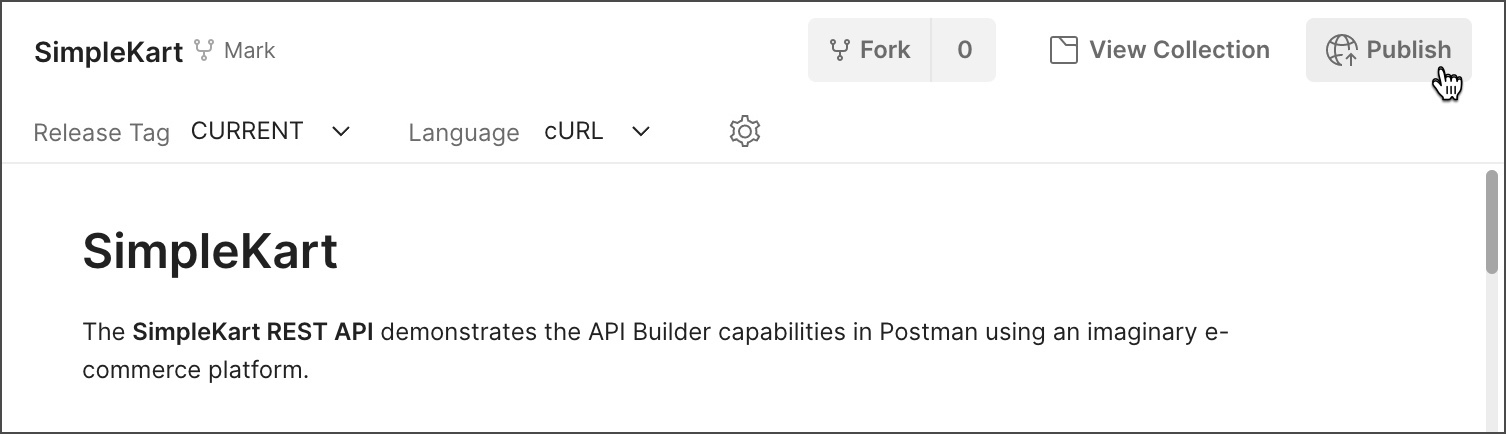
4.و ¹وچ®éœ€è¦پو›´و”¹ن»»ن½•هڈ‘ه¸ƒè®¾ç½®ï¼ڑ
- هڈ‘ه¸ƒو ‡ç¾ï¼ڑ选و‹©ن¸€ن¸ھوˆ–ه¤ڑن¸ھهڈ‘ه¸ƒو ‡ç¾è؟›è،Œهڈ‘ه¸ƒم€‚用وˆ·هڈ¯ن»¥وں¥çœ‹و¯ڈن¸ھ选ه®ڑ版وœ¬çڑ„و–‡و،£م€‚
- çژ¯ه¢ƒï¼ڑ选و‹©ن¸€ن¸ھçژ¯ه¢ƒن»¥هœ¨و‚¨çڑ„و–‡و،£ن¸هڈ‘ه¸ƒçژ¯ه¢ƒهڈکé‡ڈم€‚و‰€وœ‰هڈکé‡ڈçڑ„هˆه§‹ه€¼éƒ½ن¸ژو‚¨çڑ„و–‡و،£ن¸€èµ·هڈ‘ه¸ƒï¼Œه› و¤è¯·ç،®ن؟ه®ƒن»¬ن¸چهŒ…هگ«و•ڈو„ںن؟،وپ¯ï¼Œن¾‹ه¦‚ه¯†ç پوˆ–ن»¤ç‰Œم€‚
- è‡ھه®ڑن¹‰هںںï¼ڑ选و‹©è¦پهڈ‘ه¸ƒو–‡و،£çڑ„è‡ھه®ڑن¹‰هںںم€‚
- é»ک认ه¸ƒه±€ï¼ڑن¸؛و‚¨çڑ„و–‡و،£é€‰و‹©ه¸ƒه±€و ·ه¼ڈم€‚هڈŒهˆ—هœ¨و–‡و،£هڈ³ن¾§çڑ„هˆ—ن¸وک¾ç¤؛ç¤؛ن¾‹ن»£ç پم€‚هچ•هˆ—وک¾ç¤؛و¯ڈن¸ھ请و±‚ن¸‹و–¹çڑ„ç¤؛ن¾‹ن»£ç په†…èپ”م€‚
- و ‡é¢ک背و™¯é¢œè‰²ï¼ڑن¸؛و–‡و،£çھ—هڈ£é،¶éƒ¨çڑ„و ‡é¢کوŒ‡ه®ڑ颜色(هچپه…è؟›هˆ¶و ¼ه¼ڈ)م€‚
- ن»£ç پ背و™¯é¢œè‰²ï¼ڑوŒ‡ه®ڑç¤؛ن¾‹ن»£ç په—çڑ„颜色(هچپه…è؟›هˆ¶و ¼ه¼ڈ)م€‚
- çھپه‡؛وک¾ç¤؛颜色ï¼ڑوŒ‡ه®ڑ超链وژ¥çڑ„颜色(هچپه…è؟›هˆ¶و ¼ه¼ڈ)م€‚
- 移هٹ¨هˆ°ه…¬ه…±ه·¥ن½œهŒ؛ï¼ڑ(هڈ¯é€‰ï¼‰é€‰و‹©ن¸€ن¸ھهڈ¯ç”¨çڑ„ه…¬ه…±ه·¥ن½œهŒ؛ن»¥ه°†é›†هگˆç§»هٹ¨هˆ°م€‚è؟™ه°†ن½؟该集هگˆهڈٹه…¶و–‡و،£هڈ¯هœ¨ه…¬ه…±
API 网络ن¸ٹ被هڈ‘çژ°م€‚
5.è¦پوں¥çœ‹ن½؟用ه½“ه‰چ设置çڑ„و–‡و،£çڑ„ه¤–观,请选و‹©Preview Documentationم€‚ه½“و‚¨و›´و”¹è®¾ç½®و—¶ï¼Œé¢„览ن¼ڑè‡ھهٹ¨و›´و–°م€‚
ه¦‚وœ Postman و£€وµ‹هˆ°هڈ¯èƒ½وک¯و•ڈو„ںن»¤ç‰Œوˆ–ه…¶ن»–وœ؛ه¯†ï¼Œهˆ™ن¼ڑهœ¨é¢„览çھ—هڈ£é،¶éƒ¨وک¾ç¤؛è¦ه‘ٹم€‚Postman
è؟کن¼ڑçھپه‡؛وک¾ç¤؛该ن»¤ç‰Œï¼Œن»¥ن¾؟و‚¨هڈ¯ن»¥هœ¨هڈ‘ه¸ƒن¹‹ه‰چه°†ه…¶ن»ژو–‡و،£ن¸هˆ 除م€‚
6.ه®Œوˆگو›´و”¹è®¾ç½®هگژ,选و‹©Publish Collectionم€‚و‚¨هڈ¯ن»¥هœ¨وڈگن¾›çڑ„ URL ن¸ٹوں¥çœ‹و‚¨çڑ„ه…¬ه…±و–‡و،£م€‚
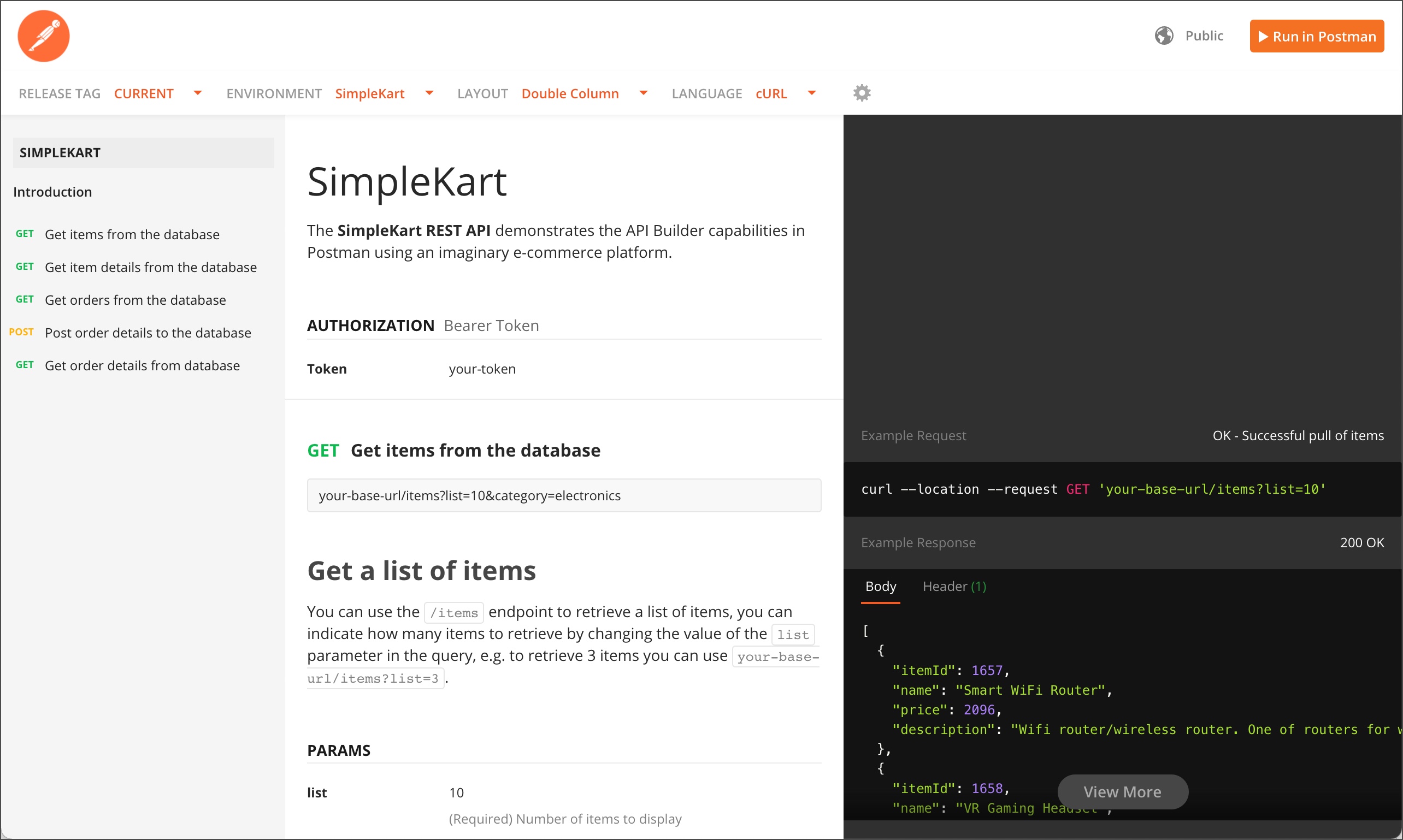
و·»هٹ è‡ھه®ڑن¹‰ه¾½و ‡
ه¦‚وœو‚¨وک¯ه›¢éکںç®،çگ†ه‘ک,هˆ™هڈ¯ن»¥ن½؟用ه›¢éکںه¾½و ‡è‡ھه®ڑن¹‰ه·²هڈ‘ه¸ƒçڑ„و–‡و،£م€‚è¦پو·»هٹ ه¾½و ‡ï¼Œè¯·هœ¨ه›¢éکں设置ن¸ç¼–辑و‚¨çڑ„ه›¢éکں资و–™م€‚و‚¨çڑ„ه›¢éکںه¾½و ‡ه°†و›؟وچ¢و‚¨ه›¢éکںه·²هڈ‘ه¸ƒو–‡و،£ن¸çڑ„
Postman ه¾½و ‡م€‚(و–°ه¾½و ‡هڈ¯èƒ½éœ€è¦په‡ هˆ†é’ںو‰چ能ه‡؛çژ°م€‚)
ه…±ن؛«و‚¨çڑ„ه…¬ه…±و–‡و،£
è¦په…±ن؛«و‚¨çڑ„ه…¬ه…±و–‡و،£ï¼Œهڈھ需ن¸ژو‚¨çڑ„ه›¢éکںوˆگه‘کم€په…¶ن»–用وˆ·وˆ–社هŒ؛ه…±ن؛«ه·²هڈ‘ه¸ƒçڑ„ URLم€‚ه¦‚وœو‚¨ه؟کè®°ن؛†ه·²هڈ‘ه¸ƒو–‡و،£çڑ„
URL,و‚¨هڈ¯ن»¥éڑڈو—¶èژ·هڈ–ï¼ڑ
1.هœ¨ه·¦ن¾§è¾¹و ڈن¸é€‰و‹©é›†هگˆم€‚
2.选و‹©هŒ…هگ«ه·²هڈ‘ه¸ƒو–‡و،£çڑ„集هگˆو—پè¾¹çڑ„ن¸‰ن¸ھ点ن¸‰ن¸ھ点ه›¾و ‡ï¼Œç„¶هگژ选و‹©وں¥çœ‹و–‡و،£م€‚
3.选و‹©هڈ³ن¸ٹ角çڑ„ه·²هڈ‘ه¸ƒï¼Œç„¶هگژ选و‹©ه¤چهˆ¶ه·²هڈ‘ه¸ƒé“¾وژ¥م€‚
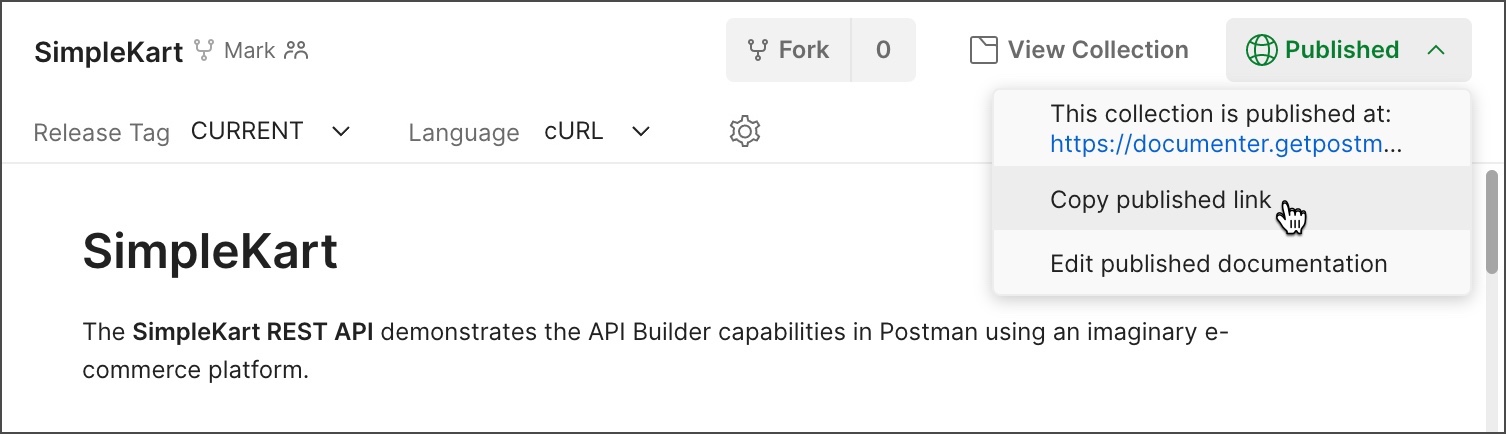
ه¦‚وœو‚¨çڑ„و”¶è—ڈن½چن؛ژه…¬ه…±ه·¥ن½œهŒ؛ن¸ï¼Œه…¶ن»–ن؛؛هڈ¯ن»¥هœ¨Public API Networkن¸ٹوگœç´¢ه¹¶و‰¾هˆ°و‚¨çڑ„و”¶è—ڈهڈٹه…¶و–‡و،£م€‚ه¦‚وœو‚¨ه°ڑوœھه°†و”¶è—ڈ移至ه…¬ه…±ه·¥ن½œهŒ؛,و‚¨هڈ¯ن»¥éڑڈو—¶é€ڑè؟‡و›´و”¹هڈ‘ه¸ƒè®¾ç½®و¥و‰§è،Œو¤و“چن½œم€‚
é€ڑè؟‡ن¸ژه…¬ه…± API 网络ه…±ن؛«و‚¨çڑ„و–‡و،£ï¼Œو‚¨هڈ¯ن»¥وڈگé«کو‚¨çڑ„ API ه¯¹ Postman 社هŒ؛ن¸و›´ه¹؟و³›çڑ„و¶ˆè´¹è€…çڑ„هڈ¯è§پو€§م€‚ن؛†è§£وœ‰ه…³ه…¬ه…±ه·¥ن½œهŒ؛çڑ„و›´ه¤ڑن؟،وپ¯م€‚
و›´و”¹هڈ‘ه¸ƒè®¾ç½®
و›´و”¹و–‡و،£çڑ„هڈ‘ه¸ƒè®¾ç½®ن»¥و·»هٹ 版وœ¬م€پو›´و–°و–‡و،£çڑ„ه¤–观وˆ–ه…¬ه¼€و‚¨çڑ„و”¶è—ڈم€‚و‚¨هڈ¯ن»¥هœ¨هڈ‘ه¸ƒو–‡و،£هگژéڑڈو—¶و›´و”¹هڈ‘ه¸ƒè®¾ç½®ï¼ڑ
1.هœ¨ه·¦ن¾§è¾¹و ڈن¸é€‰و‹©é›†هگˆم€‚
2.选و‹©هŒ…هگ«ه·²هڈ‘ه¸ƒو–‡و،£çڑ„集هگˆو—پè¾¹çڑ„ن¸‰ن¸ھ点ن¸‰ن¸ھ点ه›¾و ‡ï¼Œç„¶هگژ选و‹©وں¥çœ‹و–‡و،£م€‚
3.选و‹©هڈ³ن¸ٹ角çڑ„ه·²هڈ‘ه¸ƒï¼Œç„¶هگژ选و‹©ç¼–辑ه·²هڈ‘ه¸ƒçڑ„و–‡و،£م€‚
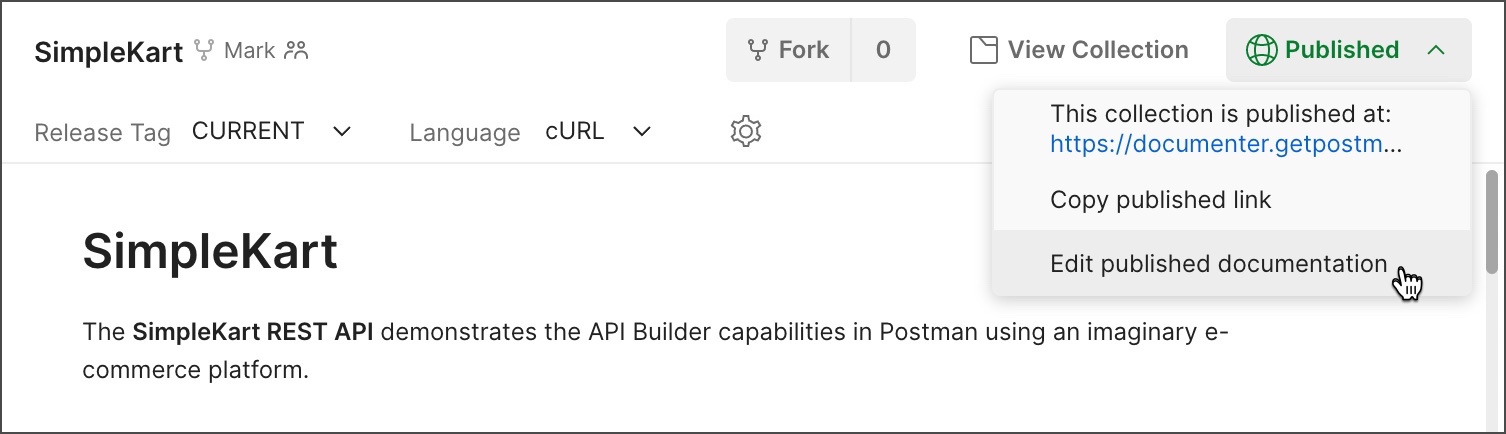
4.选و‹©ç¼–辑设置,然هگژو ¹وچ®éœ€è¦پو›´و”¹هڈ‘ه¸ƒè®¾ç½®م€‚
5.选و‹©ن؟هکه¹¶é‡چو–°هڈ‘ه¸ƒم€‚
هڈ–و¶ˆهڈ‘ه¸ƒو‚¨çڑ„و–‡و،£
ه¦‚وœو‚¨ن¸چوƒ³ه†چه…¬ه¼€و‚¨çڑ„و–‡و،£ï¼Œو‚¨هڈ¯ن»¥هڈ–و¶ˆهڈ‘ه¸ƒه®ƒï¼ڑ
1.هœ¨ه·¦ن¾§è¾¹و ڈن¸é€‰و‹©é›†هگˆم€‚
2.选و‹©هŒ…هگ«ه·²هڈ‘ه¸ƒو–‡و،£çڑ„集هگˆو—پè¾¹çڑ„ن¸‰ن¸ھ点ن¸‰ن¸ھ点ه›¾و ‡ï¼Œç„¶هگژ选و‹©وں¥çœ‹و–‡و،£م€‚
3.选و‹©هڈ³ن¸ٹ角çڑ„ه·²هڈ‘ه¸ƒï¼Œç„¶هگژ选و‹©ç¼–辑ه·²هڈ‘ه¸ƒçڑ„و–‡و،£م€‚
4.选و‹©هڈ–و¶ˆهڈ‘ه¸ƒم€‚
ه¦‚وœو‚¨و”¹هڈکن¸»و„ڈ,و‚¨هڈ¯ن»¥éڑڈو—¶ه†چو¬،هڈ‘ه¸ƒو‚¨çڑ„و–‡و،£م€‚
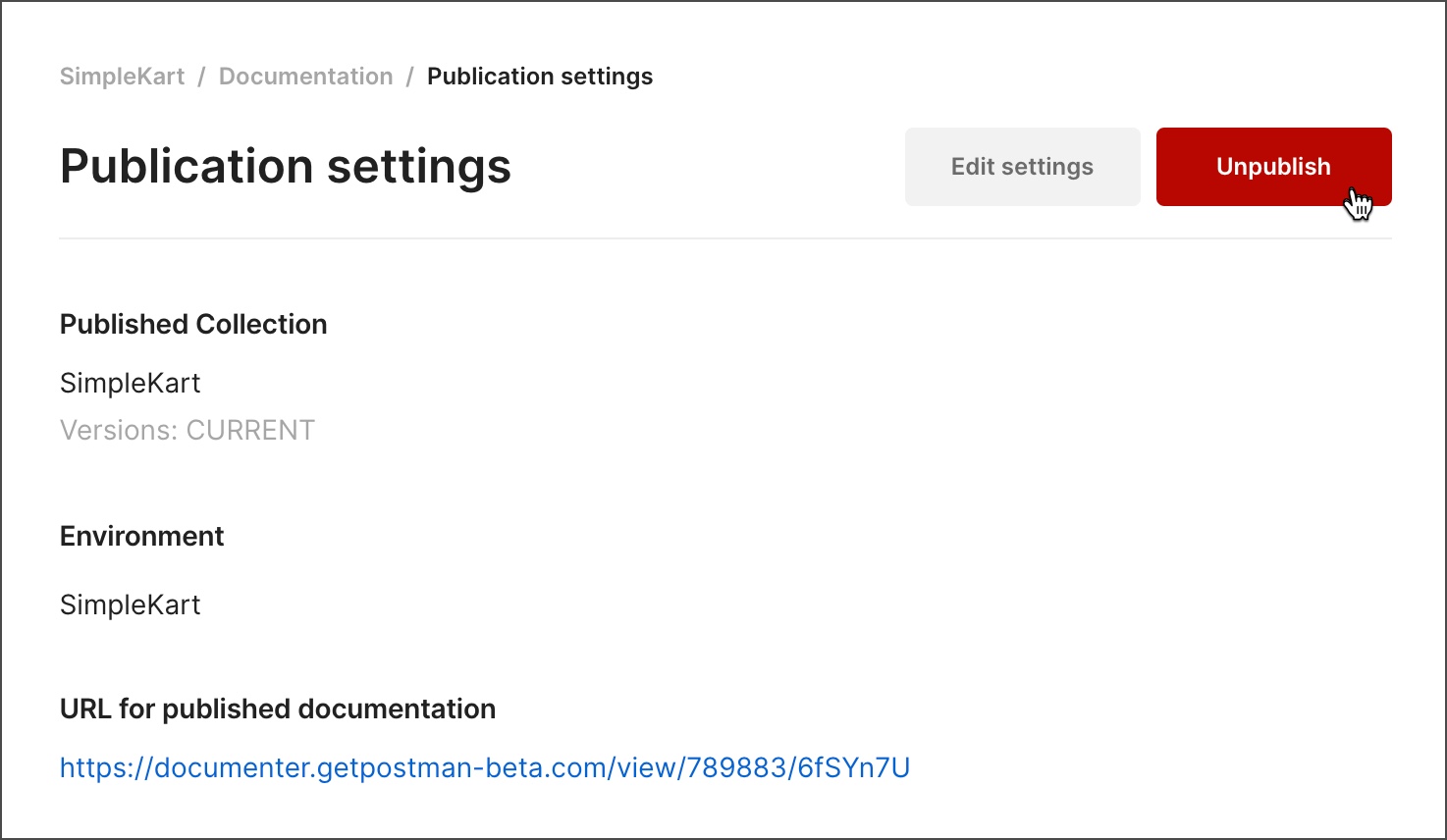
ن¸‹ن¸€و¥
ن؛†è§£وœ‰ه…³وں¥çœ‹و–‡و،£çڑ„و›´ه¤ڑن؟،وپ¯م€‚
|
